Liberar iPhone Backup Extractor: extrae iPhone Backup gratis
Liberar iPhone backup extractor
iBackup Viewer es una herramienta gratuita que te permite extraer archivos de copia de seguridad de iPhone y selectivamente, guardarlos en tu ordenador. Se puede utilizar para extraer contactos, llamada historia, mensajes, notas, notas de voz, fotos, favoritos y aplicaciones. Sólo se puede utilizar para el backup de iTunes común. Si usted desea utilizar para archivos de copia de seguridad cifrados, necesita actualizar a una versión Pro, que tiene un precio de $49.95.
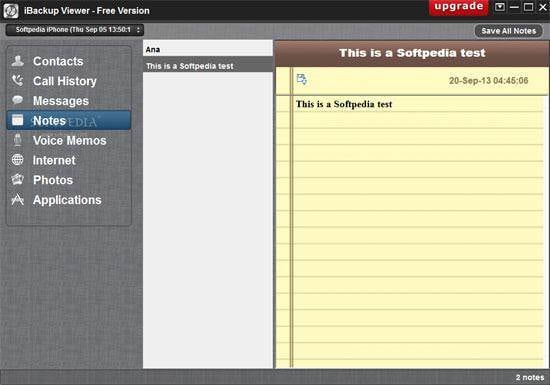
Alternativa gratis iPhone backup extractor
Si quieres extraer más datos de la copia de seguridad, se puede cambiar a Wondershare Dr.Fone para iOS(iPhone Data Recovery) o Wondershare Dr.Fone para iOS (Mac iPhone Data Recovery) . Vamos a extraer hasta 11 tipos de archivos. Además, usted también puede utilizarlo para escanear directamente tu iPhone, iPad y iPod touch para recuperar datos eliminados de ella
| Wondershare Dr.Fone para iOS | Liberar iPhone Backup Extractor | |
|---|---|---|
| Dispositivos compatibles |
copia de seguridad de iTunes
iPhone 5S/C/5/4S/4/3GS todos los iPads iPod touch 5/4 |
copia de seguridad de iTunes |
| Backup 3.Exrtact |
llaman a contactos, mensajes, historia, calendario, notas, recordatorio, marcadores, rollo de cámara, secuencia de fotos, archivos adjuntos de mensajes, notas de voz.
|
llamar a contactos, historia, mensajes, notas, notas de voz, fotos, marcadores, aplicaciones
|
| Recuperarse de iDevice | llaman a contactos, mensajes, historia, calendario, notas, recordatorio, marcador, rollo de cámara, Fototeca, secuencia de fotos, archivos adjuntos de mensajes, notas de voz |
No es compatible |
| Precio | $69.95 (versión completa) |
$49.95 (version pro) |
| Descargar | Versión para Windows , versión para Mac | iBackup visor |
Wondershare Dr.Fone para iOS (Mac) le permite recuperar y extraer más, como correo de voz, historial de mensajes de WhatsApp y archivos adjuntos de mensajes de WhatsApp. La versión de prueba es gratis. Usted puede descargar para probarlo primero.
Cómo utilizar este libre iPhone backup extractor
Parte 1: Extracto de copia de seguridad de iPhone en 2 pasos
Paso 1. Seleccione el archivo backup y extraer
Wondershare Dr.Fone para iOS te ofrece dos tipos de modo de recuperación: recuperación de iOS dispositivo y recuperar de copia de seguridad de iTunes. En esta parte, vamos a probar el otro. Usted puede directamente elegir recuperar de copia de seguridad de iTunes , después de lanzar el programa. A continuación verás que los archivos de respaldo de iTunes en el ordenador aparecen automáticamente en la ventana de abajo. Elija la que desea extraer y haga clic en Start Scan para que lo extrae.

Paso 2. Escuchar y recuperar los datos desde la copia de seguridad
El programa puede extraer el archivo backup entero en unos pocos segundos. Después de él, puedes escuchar todo el contenido de la copia de seguridad. Comprobar y marcar el elemento que desea guardar. Haga clic en el botón recuperar para guardarlos en su ordenador. Además de los datos existentes en el archivo de copia de seguridad, Wondershare Dr.Fone para iOS también puede encontrar datos desde la copia de seguridad, que no pueden liberar iPhone backup extractor.

Descargar la versión de prueba para tener un intento!
Parte 2: Directamente borrado recuperar datos de tu iPhone, iPad o iPod touch
Paso 1. Haz tu iDevice conectado y se analiza
Aquí, tomemos un iPhone como una oportunidad. En primer lugar, lo conecte al ordenador. Si utilizas un iPhone 5S/C 5/5/4S, verás una ventana como sigue. Simplemente haga clic en Start Scan para empezar a escanearlo.

Para usar un iPhone 4/3GS, la ventana que verás será como este, y tiene que seguir la descripción en la ventana para entrar en modo de exploración del dispositivo. Después de eso, el programa escaneará automáticamente tu iPhone. Es bastante simple. A controlar el tiempo cuando haces los pasos.

Paso 2. Escuchar y recuperar los datos en tu iPhone
El programa te llevará un poco más de tiempo para explorar tu iPhone. Una vez que se detenga, usted verá el resultado de la exploración, donde se muestran todos los datos recuperables en categorías como rollo de cámara, secuencia de fotos, contactos, mensajes, etc.. Escuchar y marcar los elementos que desee y guarde el que quieras a tu ordenador haciendo clic en el botón recuperar .

Descargar la versión de prueba para tener un intento!
Artículos relacionados
¿Preguntas relacionadas con el producto? Hablar directamente con nuestro equipo de soporte >>



